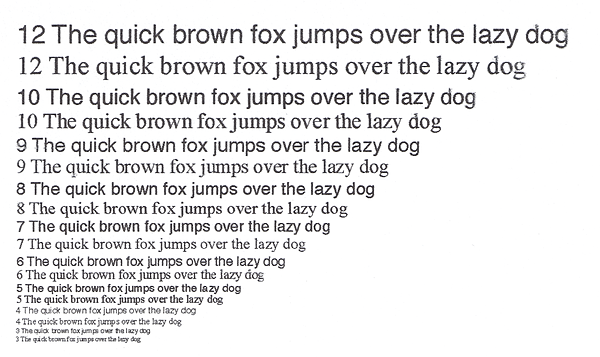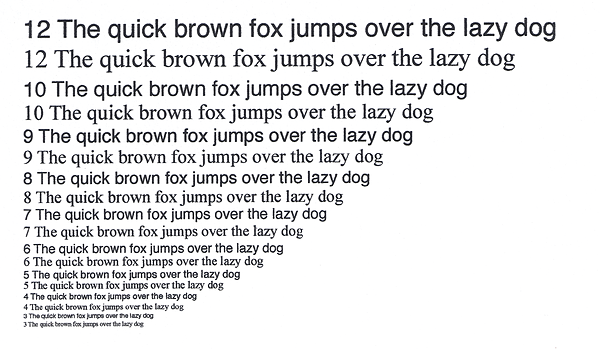Обзор струйного МФУ с поддержкой AirPrint HP Photosmart Premium C310
Автор: Павел Урусов, 14 сентября 2011, 05:00

Технические характеристики HP Photosmart Premium C310
- Тип: струйное МФУ (принтер, сканер, копир).
- Разрешение печати: до 9600х2400 dpi.
- Максимальный формат бумаги: А4/Letter.
- Максимальная плотность бумаги: 280 г/см2
- Ёмкость основного лотка: 145 страниц.
- Количество картриджей: 5 (Cyan, Magenta, Yellow, Black, Photo Black).
- Разрешение сканирования (оптическое): 1200х1200 dpi.
- Интерфейсы: USB, Ethernet, Wi-Fi b/g/n.
- Размеры: 455x450x199 мм.
- Вес: 7.7 кг.
Внешний вид и особенности конструкции

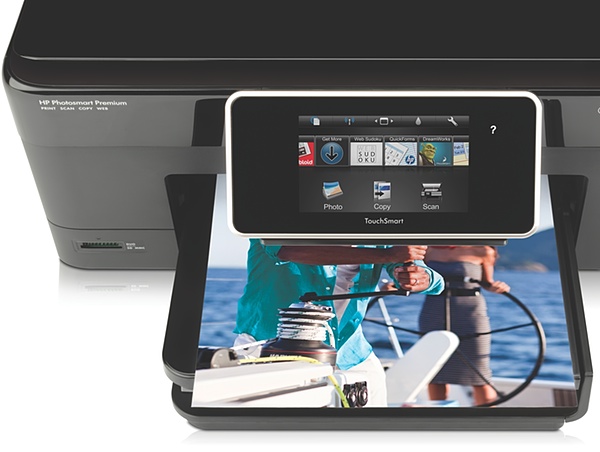

Управление и интерфейс
В Photosmart C310 всё управление организовано при помощи откидного сенсорного экрана. К сожалению, сенсорная поверхность выполнена по резистивной технологии и порой реагирует на нажатия с видимой неохотой.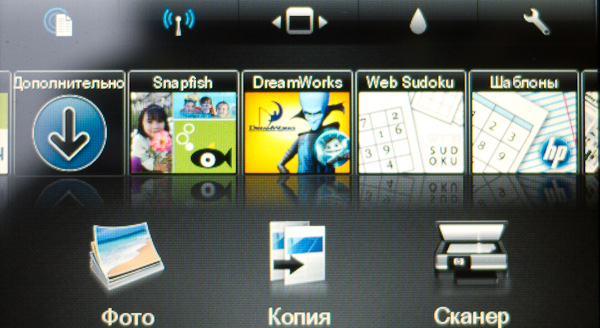

Сетевые функции HP Photosmart Premium C310
HP Photosmart Premium C310 является сетевым устройством, что очень удобно в условиях современного дома, в котором зачастую используются сразу несколько мобильных компьютеров (ноутбуков и/или планшетов). Наиболее простым способом подключить МФУ к домашней сети является использование Wi-Fi — меню содержит все необходимые для этого настройки. Стоит отметить, что МФУ поддерживает стандарт 802.11n. Есть у C310 и разъём Ethernet, так что при необходимости можно воткнуть его прямо в роутер кабелем. Наши тесты показали, что разница в скорости сетевой печати между Wi-Fi и Ethernet отсутствует.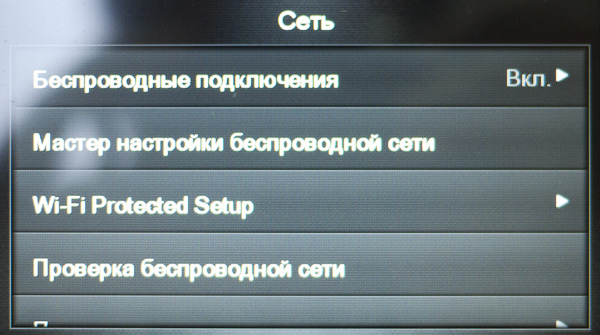
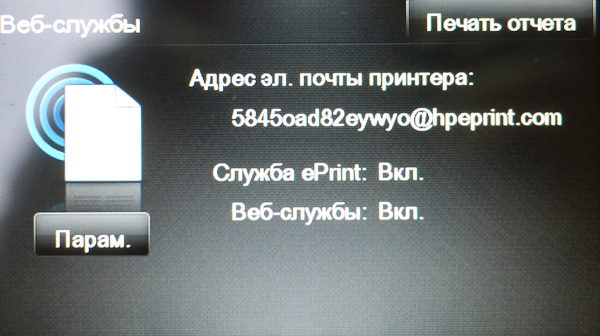
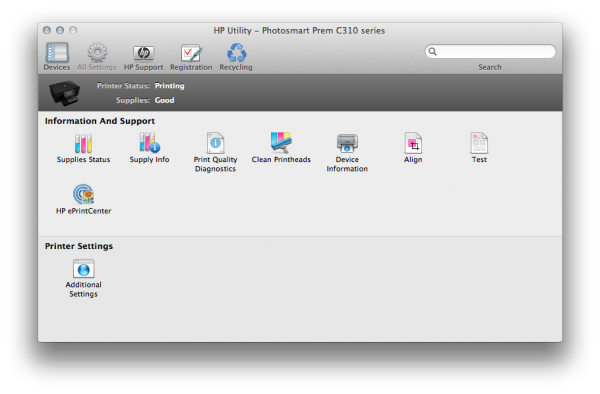
Качество и скорость печати
Самое главное в МФУ — это, разумеется, качество печати. И HP Photosmart Premium C310 в этом отношении показал себя вполне неплохо. В нём используются пять видов чернил — помимо обычных цветов CMYK, в принтере используется ещё один картридж с «фотографическими чёрными» чернилами, которые отличаются более плотным красителем и слегка тёплым оттенком. Как обычно, драйверы принтеров HP не дают пользователю тонкого контроля над разрешением и другими опциями. Вместо этого нам на выбор предлагаются три варианта качества — Economy, Normal, Best и Maximum Resolution. При печати текста на обычной бумаге разница между режимами Best и Maximum Resolution отсутствует, поскольку основной вклад в ухудшение качества вносит расплывание чернил. В режиме Best текст сохраняет читаемость даже в размере 3 пункта. В экономичном режиме форма букв существенно страдает (это особенно заметно на шрифтах с засечками), но текст в размере 4 пункта читается без усилий. Время печати 10-страничного текстового документа составило 34 секунды в режиме Economy и 58 секунд в режиме Best, что существенно ниже, чем заявленная производителем скорость чёрно-белой печати 33 страницы в минуту. При печати фотографий мы использовали бумагу HP Photo Premium Plus. Принтер показывает хорошое качество как цветной, так и чёрно-белой печати, хотя в обоих случаях детали в самых тёмных участках изображения теряются. Для оценки разницы в качестве печати между разными режимами (Normal, Best и Maximum Resolution) я распечатал одну и ту же фотографию и попросил нескольких сотрудников офиса выбрать лучшую. Итог оказался однозначным: при просмотре фотографий с расстояния 30 см эти режимы неотличимы друг от друга, разница между ними появляется только при рассматривании вплотную. Время печати полноцветной фотографии формата А4 составило 2 минуты 34 секунды в режиме Normal, 6 минут 25 секунд в режиме Best и почти 11 минут в режиме Maximum Resolution.Сканирование
МФУ HP Photosmart Premium C310 оснащается сканером с максимальным оптическим разрешением 1200 dpi. Качество сканирования не вызывает нареканий (приведённые в предыдущем разделе сканы отпечатков были сделаны на самом МФУ). Сканирование фотографии формата А4 в разрешении 1200 dpi занимает 2 минуты 13 секунд, предварительное сканирование — 26 секунд.В сухом остатке
HP Photosmart Premium C310 — это очень удобное струйное МФУ, самой сильной стороной которого являются развитые сетевые возможности и встроенный модуль Wi-Fi. Лично я постоянно использую свой iPad 2 для работы над текстами (и иногда — для обработки фотографий), так что мне возможность печати документов прямо с планшета пришлась очень ко двору. Кроме того, Photosmart Premium C310 обеспечивает отличное качество печати текста и хорошее качество фотопечати. Учитывая всё это, он может стать очень неплохим выбором для дома и домашнего офиса. (Разумеется, лазерные принтеры и МФУ более экономичны, но они лишены возможности качественной печати фотографий, так что выбор должен лежать в плоскости ваших потребностей.) 5 причин купить HP Photosmart Premium C310:- встроенные адаптеры Ethernet и Wi-Fi;
- поддержка AirPrint;
- удобство установки драйверов как в Mac OS X, так и в Windows;
- поддержка сканирования по сети;
- отличное качество печати текста.
- большие размеры;
- потеря деталей в тёмных участках изображения при фотопечати;
- малочувствительный резистивный сенсорный экран.
Подписывайтесь на наш нескучный канал в Telegram, чтобы ничего не пропустить.
Поделиться